ApexLegendsがリリースされてからだいぶ経ちましたが、ストリーマー界隈を中心に未だに根強い人気を誇っています。
日本ではゲーミングPCより家庭用ゲーム機(PS4・Switch)などのプレイヤー人口が多いのですが、Apexを機にPCゲームに移行したい!という人も多いハズ。
そこで今回は
①.Apexが遊べる一番安いゲーミングPCの組み方
②.ゲームを軽くするためのグラフィック設定ガイド
についてお話ししていこうと思います。
「エーペックスレジェンズ」の推奨スペック
EA公式ホームページによるとApexLegendsの必要最低スペック、推奨スペックは以下の通り。
「Apex Legends」必要動作環境
- OS: Windows 7 64ビット版
- CPU: Intel Core i3-6300 3.8GHz / AMD FX-4350 4.2GHz
- RAM: 6GB
- GPU: NVIDIA GeForce GT 640 / Radeon HD 7730
- GPU RAM: 1GB
- ストレージ: 22GB以上の空き容量
Apex Legends 推奨動作環境
「Apex Legends」は必要環境を満たしたPCで快適にプレイすることができますが、滑らかな60fpsのフレームレートで最高のプレイ体験を楽しむためには推奨動作環境を用意する必要があります。
- OS: Windows 7 64ビット版
- CPU: Intel i5 3570Tおよび同等品
- メモリ: 8GB
- GPU: Nvidia GeForce GTX 970 / AMD Radeon R9 290
- GPU RAM: 8GB
- ストレージ: 22GB以上の空き容量
引用元:https://www.ea.com/ja-jp/games/apex-legends/about/pc-system-requirements
上記の推奨スペックはあくまでも60FPSフレームレートでの動作環境なので必要最低ラインだということを覚えておきましょう。他の対戦型オンラインゲームと同じようにモニターのフレームレートはめちゃくちゃ重要なので、60FPSではなく144FPS。最低でも100FPS以上出せるPCをお勧めします。
ApexLegendsは1080pのモニターでプレイするならCPUのスペックはさほど必要ないので、まずはなるべくグラボの性能が良いやつを選び、CPUは足を引っ張らない程度の物を選ぶとコスパ良くゲーミングPCが組めます。
「ApexLegends 用」自作ゲーミングPCのビルド例
ApexのようなFPSゲームは綺麗なグラフィックを楽しむというよりは、少しでも軽くして戦いに勝つことを重視するプレイヤーがほとんどなので、4K高画質とかではなく1080p(フルHD)モニターの使用を前提としてゲーミングPCも組んでこうと思います。
【60FPS】予算7万円以下:一番安いゲーミングPC

グラボ:GeForce GTX 1650
CPU:Ryzen5 4500 or ryzen5 5500
CPUクーラー:純正リテールクーラー
マザーボード:GIGABYTE B550
メモリー:8GB DDR4 3200Mhz x2
ストレージ:1TB HDD
電源:500W
ケース:Thermaltake Versa H17
Apexが60FPSで安定動作するスペックで自作ゲーミングPCを組んでみました。2023年現在ではこれら全て合わせてもなんと7万円以下で揃います。
BTOパソコン販売ではグラボ付きのゲーミングPCは10万円~からが基本なので、この低価格帯は自作PCが一番輝くところでもありますね。
一応、メモリを1枚にしたり電源やCPUをダウングレードすれば6万円以下のPCでもApexを60FPSギリギリで動かすことは可能です…。しかし、144FPS駆動や他の重たいゲームをしたくなった時には全てのパーツを買い替える必要が出てくるのでまったくおすすめは出来ません。
つまり、この予算7万円前後がまともなゲーミングPCの最安ラインだと言っても過言ではないでしょう。
考えるのが面倒くさかったらゲーミングノートもおすすめ
自分で自作PCを作って組み立てたりするのが面倒くさい!という人は、最初から全て完成しているゲーミングノートパソコンもおすすめです。
流石にデスクトップ型と比べると割高になりますが最近は144Hzモニター搭載のガチのゲーミングモデルなんかもあります。
・外出先でも使える
・色んな設定や組み立てが楽
・仕事や作業中も快適にサクサク動く
といったメリットもあるので、色々考えるのがめんどくさかったらノートパソコンもありです。
【144FPS】予算10万円以下:コスパ最強自作ゲーミングPC

グラボ:Radeon RX 6600 or GeForce GTX 1660 SUPER
CPU:ryzen5 5500
CPUクーラー:DeepCool Gammaxx
マザーボード:GIGABYTE B550
メモリー:8GB DDR4 3200Mhz x2
ストレージ:1TB HDD
電源:600W 80PLUS
ケース:Thermaltake Versa H18
コストパフォーマンスがほぼ最高のパーツだけでApexの144FPS駆動が可能なPCを組んでみました。2023年現在だと合計で約9万円ちょっとで全部揃います。
どちらもコスパがめちゃくちゃ良くApexなら144FPSの安定動作が可能なグラボだが、Apexより重たいゲームも遊ぶ可能性があるならRX6600の方が無難だ。
グラボの性能が上がるとCPUへの負荷も上昇して温度が高くなるので、このあたりから付属品ではなく別売りのCPUクーラーを使うと更なるパフォーマンス向上やファンの静音性が見込める。
このクラスのCPUであればサイドフロー型のクーラーならなんでもOKだが、LED発光するオシャレなやつが安く手に入るのでおすすめ↓
ついでにPCケースもアクリルやガラスで内部が見えるタイプにすれば、いかにもゲーミングPC!な見た目で最高にカッコイイ。
144FPSで遊ぶには144Hzモニターが必須なので忘れずにチェックしよう。
【240FPS】予算13万円以下:240FPS出せるギリギリのスペック

グラボ:GeForce RTX3060Ti
CPU:ryzen5 5600
CPUクーラー:DeepCool Gammaxx
マザーボード:MSI MPG B550 GAMING PLUS
メモリー:8GB DDR4 3200Mhz x2
ストレージ:1TB HDD
電源:750W 80PLUS Bronze
ケース:Corsair 110R
「RTX 3060Ti」をベースに他のパーツも足を引っ張らない程度のコスパ重視で組んでみました。2023年現在は全部合わせて13万円以下で揃うので、普通のショップで買うよりも3~4万円ほどお得にApex(低画質設定)が240FPSで動くゲーミングPCが手に入る。
高画質の144FPS用として使っても良いですが、やっぱり対戦ゲームにおいてフレームレートの違いは勝敗にも”差”が付いてしまう部分なので妥協はしたくないですよね?。実際、プロゲーマーのほとんどが240Hzや360Hzモニターを使っています。
もちろんValorantやLoLなどApexよりも軽いゲームなら余裕で240FPS動作するので本気でゲームをしたいならこのクラスのゲーミングパソコンがおすすめです。
Apexを軽くする画質設定
それではApex Legendsのグラフィックオプションがゲームのパフォーマンスにどのような影響を与えるかを詳しく見ていきます。
各設定について、最高設定と最低設定でプレイした場合の平均FPSの差を計測しました。
Apexを最大まで軽量化したい場合はもちろん全て「低設定」がおすすめです↓
低スペでも直接ファイルを設定して最大限に軽くする方法【FPSブーストガイド】
画質と軽さのちょうど良いバランスを取りたい方は以下を見て必要なポイントだけ調節すると良いでしょう。
・視野角
視野角を広げると一度に描画しなければいけない範囲も広がるのでパフォーマンスへの影響があります。
視野角を変えるとAIMの感覚やゲーム性も大きく変わるのであんまりいじれない部分だと思いますが、軽さを求めるならなるべく低く設定しておくと良いでしょう。
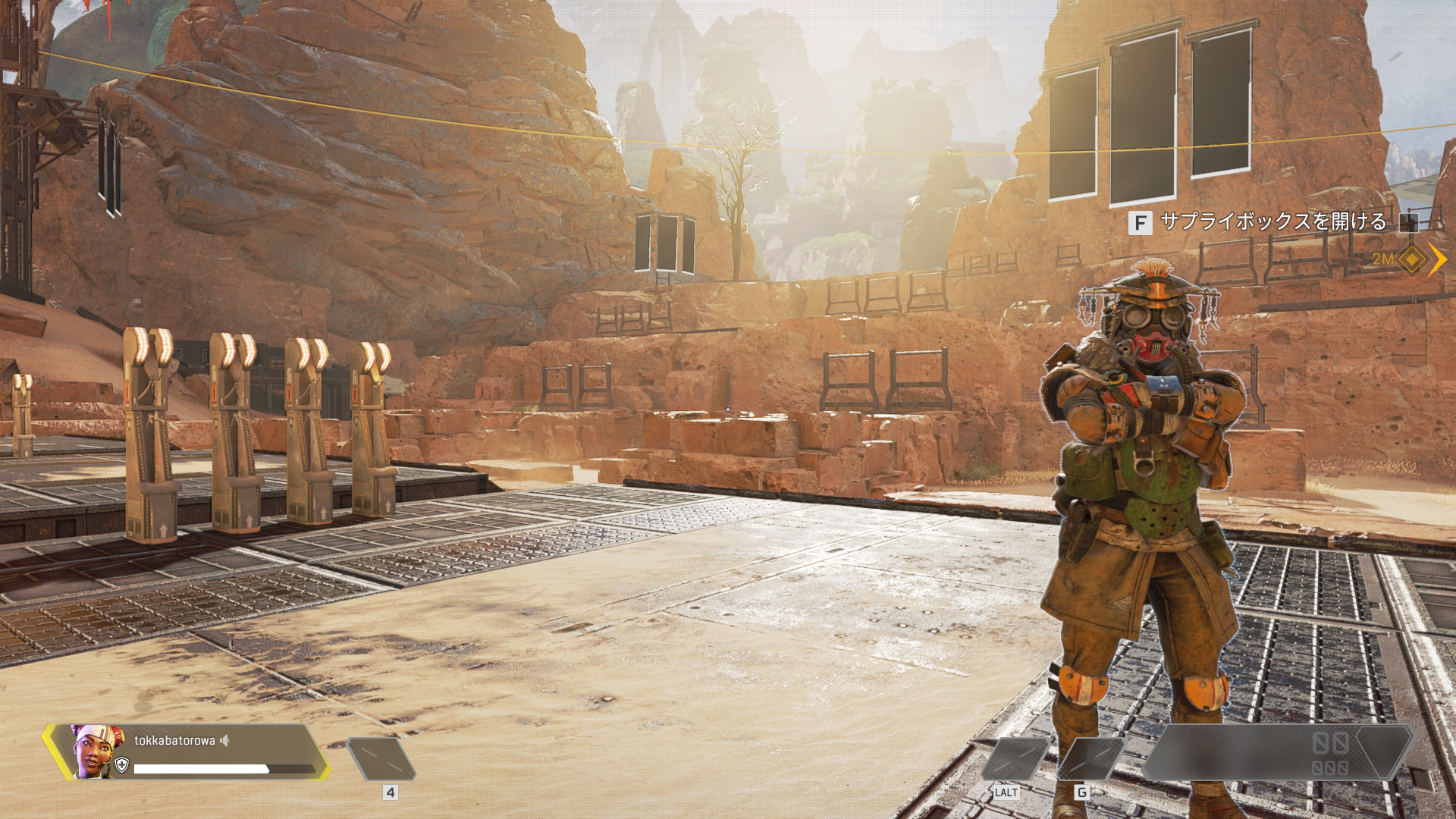
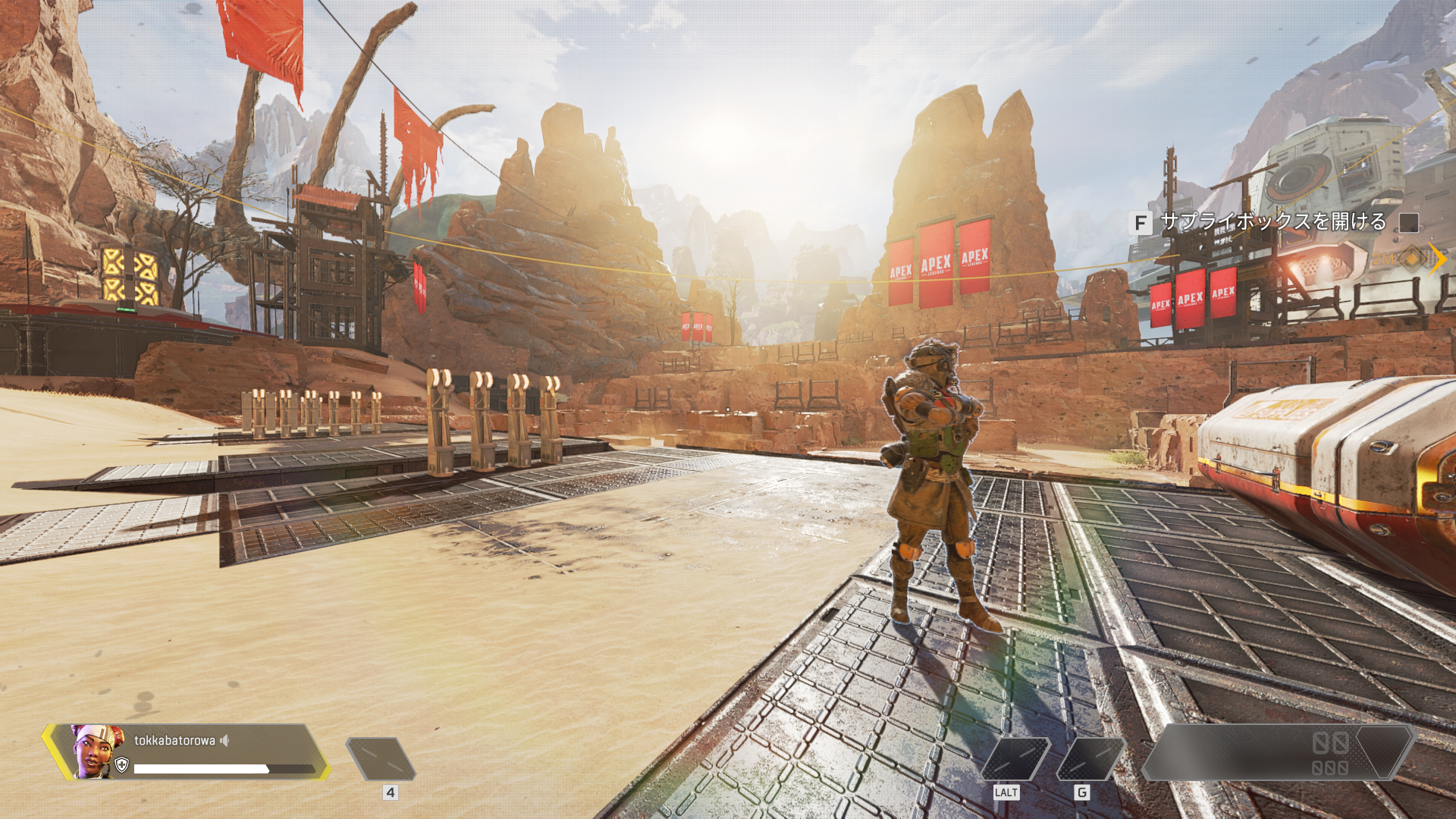
←視野角70:視野角110→
パフォーマンスへの影響:3~10%
・アンチエイリアシング
オブジェクトの輪郭などを滑らかに見せる設定です。TSAA 有りにすると視覚的に綺麗な映像になりますが、遠くの敵などがぼやけて見えたりするので戦闘にしか興味が無いならOFF推奨です。


←無し:TSAA 有り→
パフォーマンスへの影響:5~10%
・テクステャフィルタリング
設定が高いほど岩の表面やオブジェクトの描画がクッキリとします。パッと見では違いが分かりませんが、地面をよく見るとより鮮明なグラフィックになってる事が分かると思います。
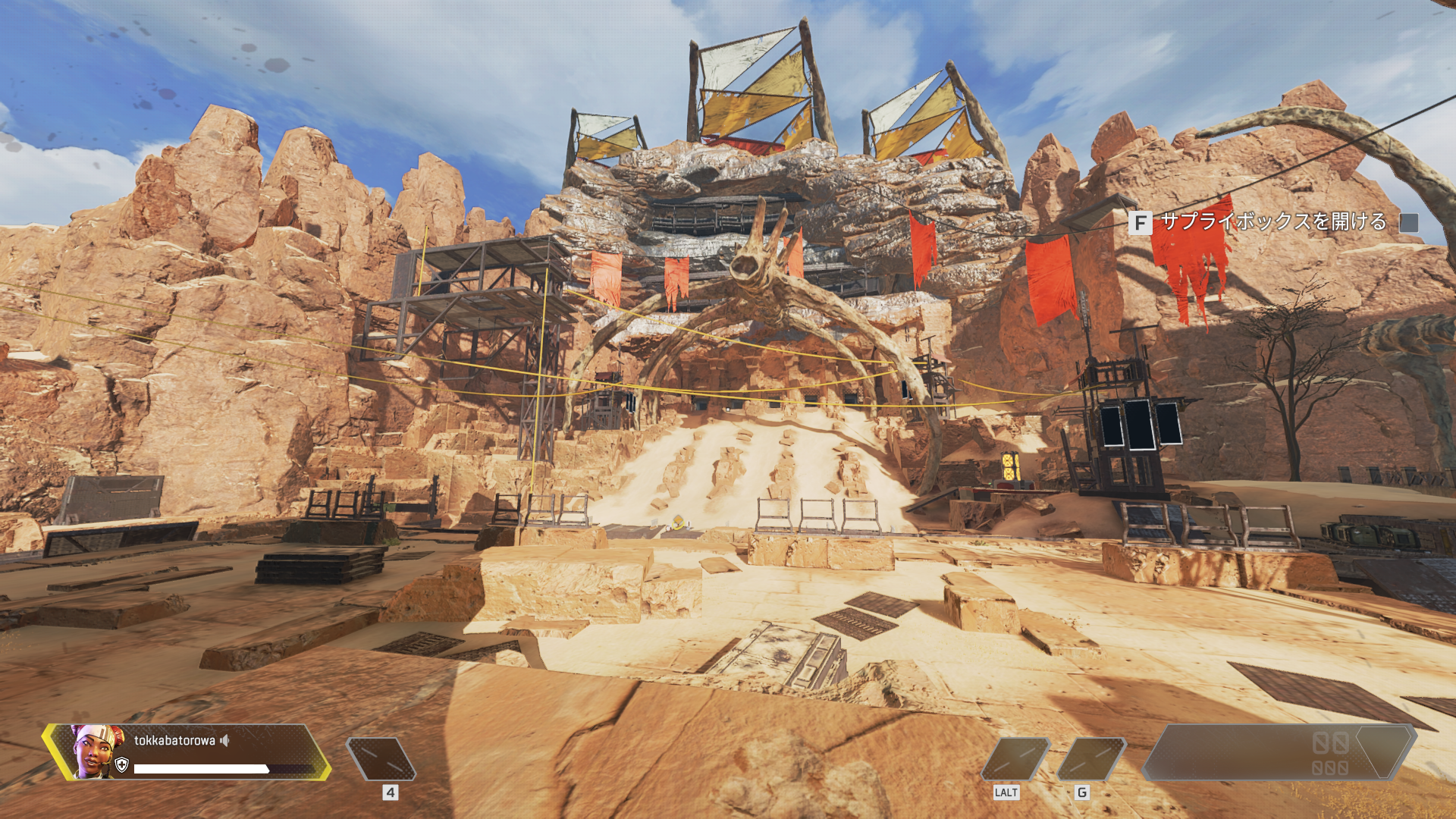
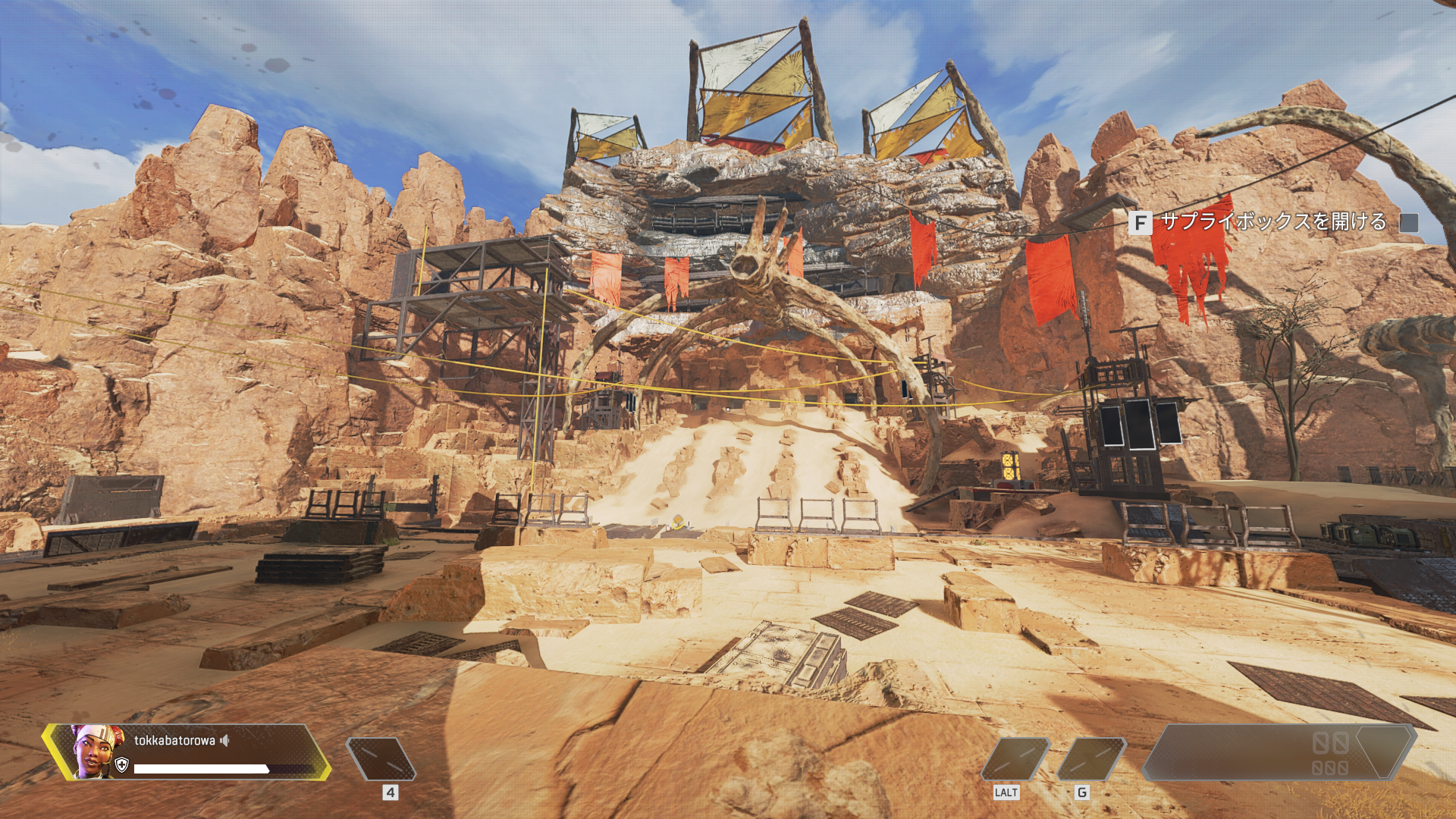
←バイリニア:異方性16x→
パフォーマンスへの影響:3~6%
・アンビエントオクルージョン品質
物陰やオブジェクトとオブジェクトの隙間など光の当たらない部分の影(ソフトシャドウ)の描画についての設定です。高にするとパフォーマンスへの負荷が大きく、隠れている敵も見つけにくくなってしまうのでマップ観光をする人以外は「無効」がおすすめです。
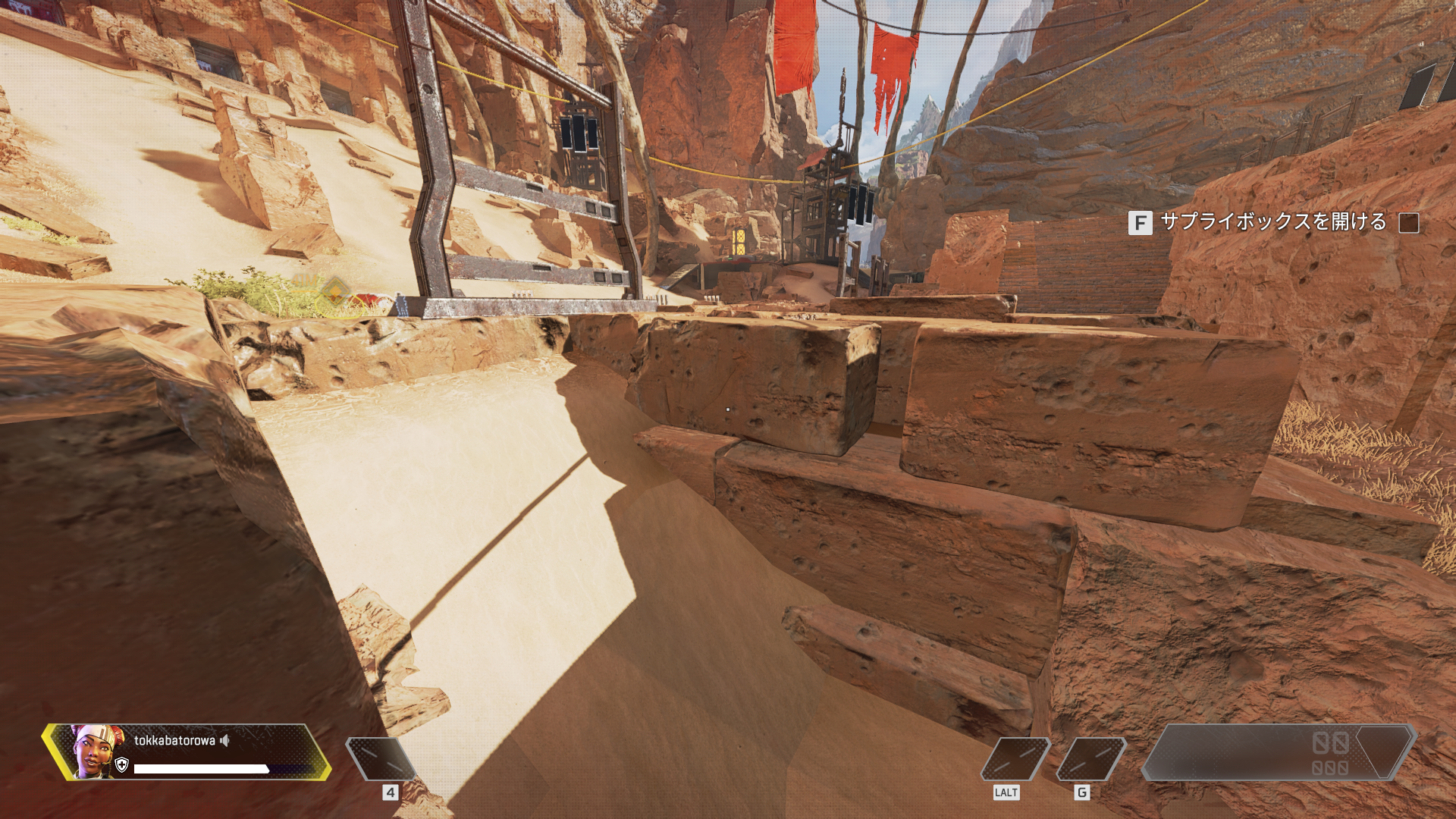

←無効:高→
パフォーマンスへの影響:10~15%
・サンシャドウ範囲
影が描画される範囲の設定です。低にすると遠くにあるオブジェクトやマップ外縁の岩場などに影がかからなくなるそうですが違いはよく分かりません。
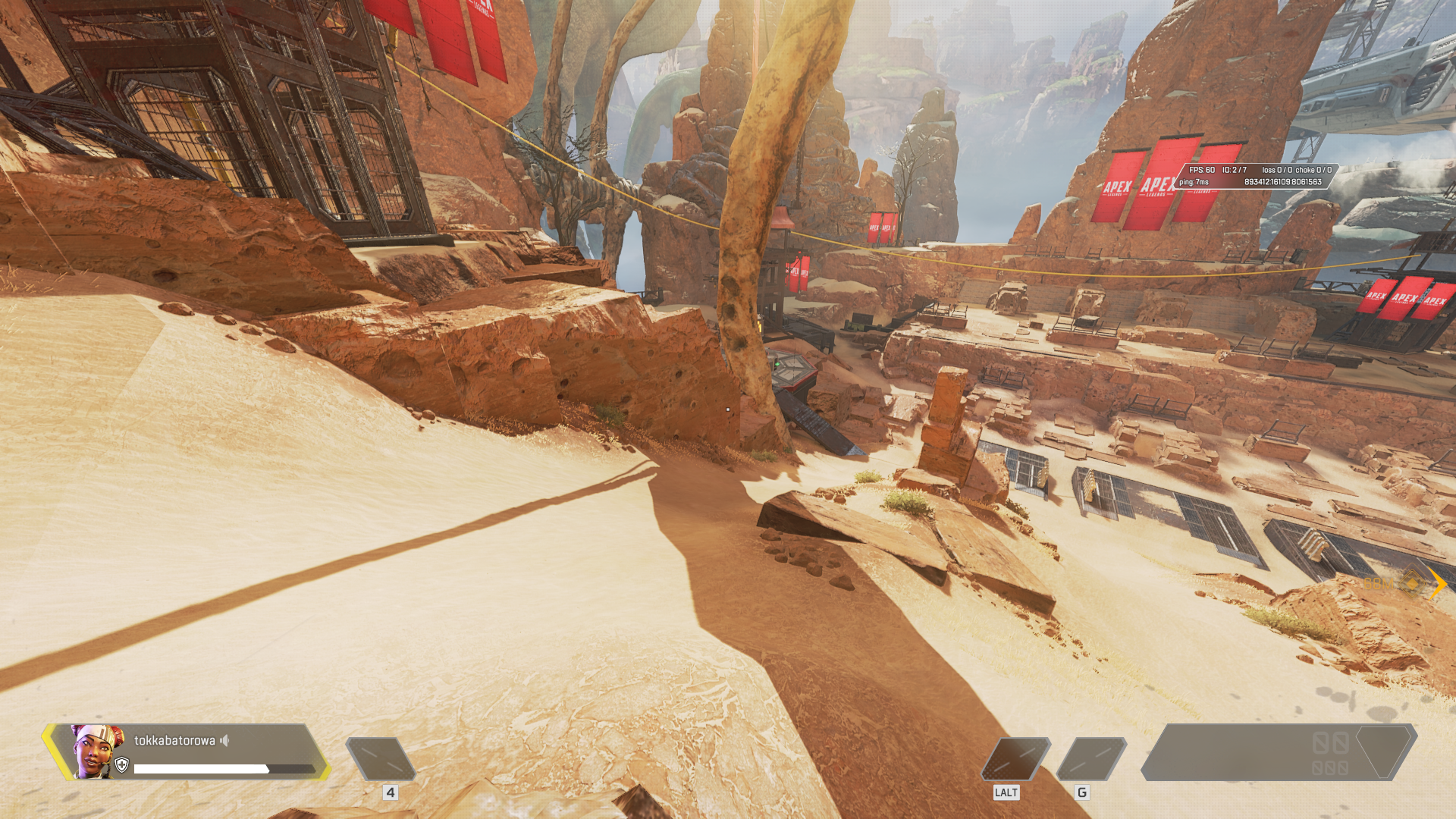
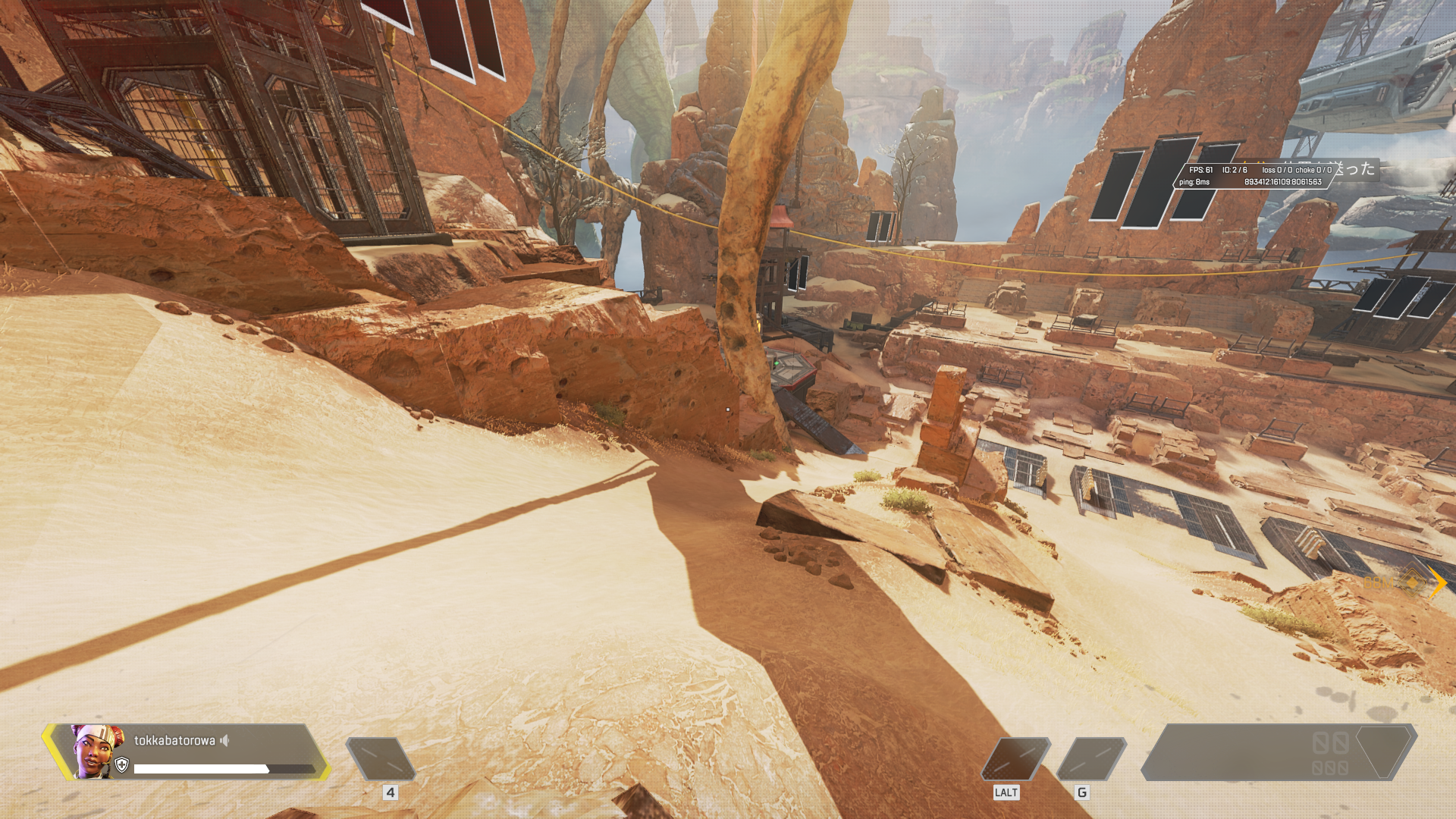
←低:高→
パフォーマンスへの影響:2~4%
・サンシャドウディテール
影のクオリティや濃さに関する設定。高にすると影かクッキリと綺麗になりますが、所々暗くなってしまうので「低」推奨です。
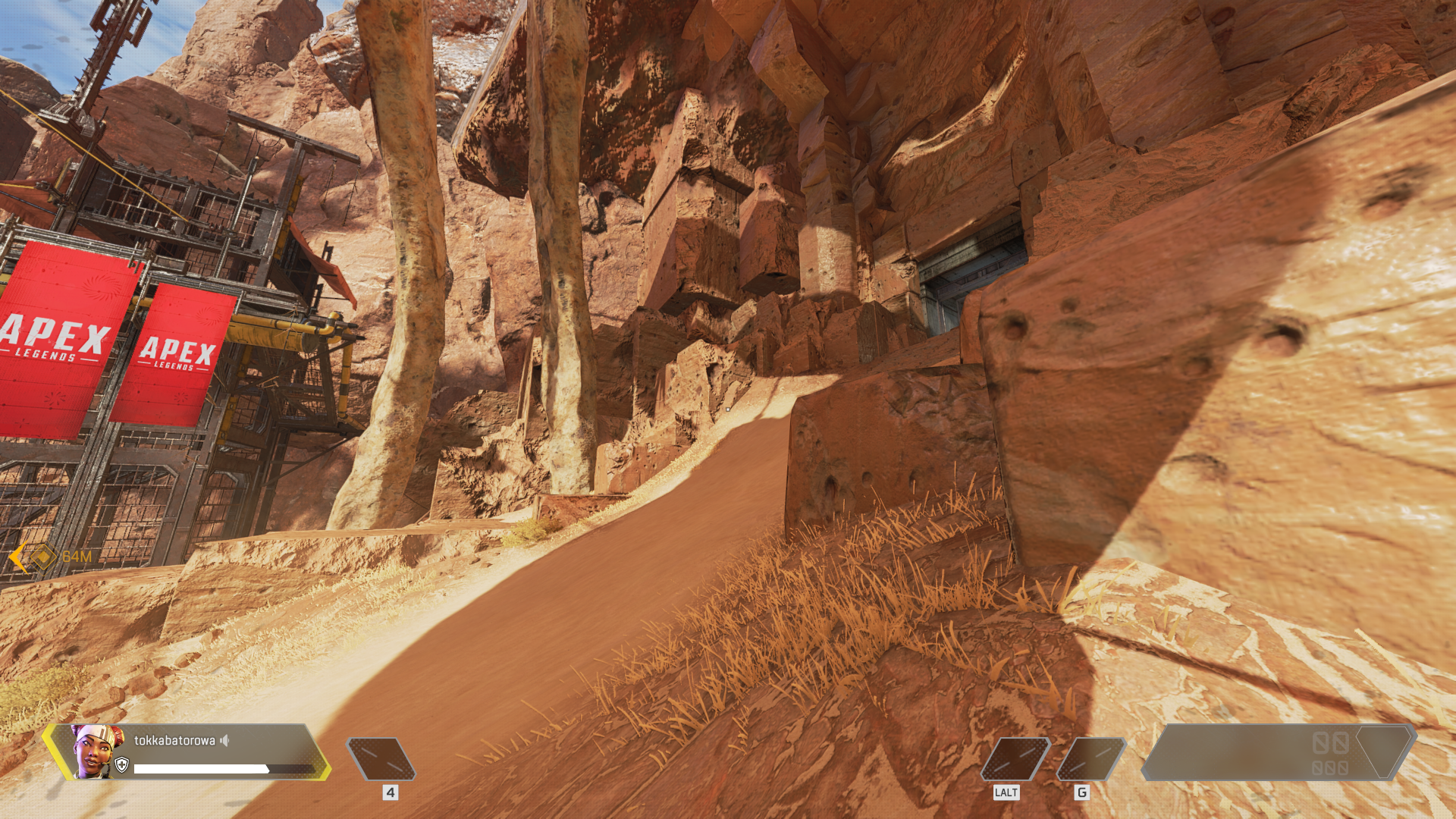
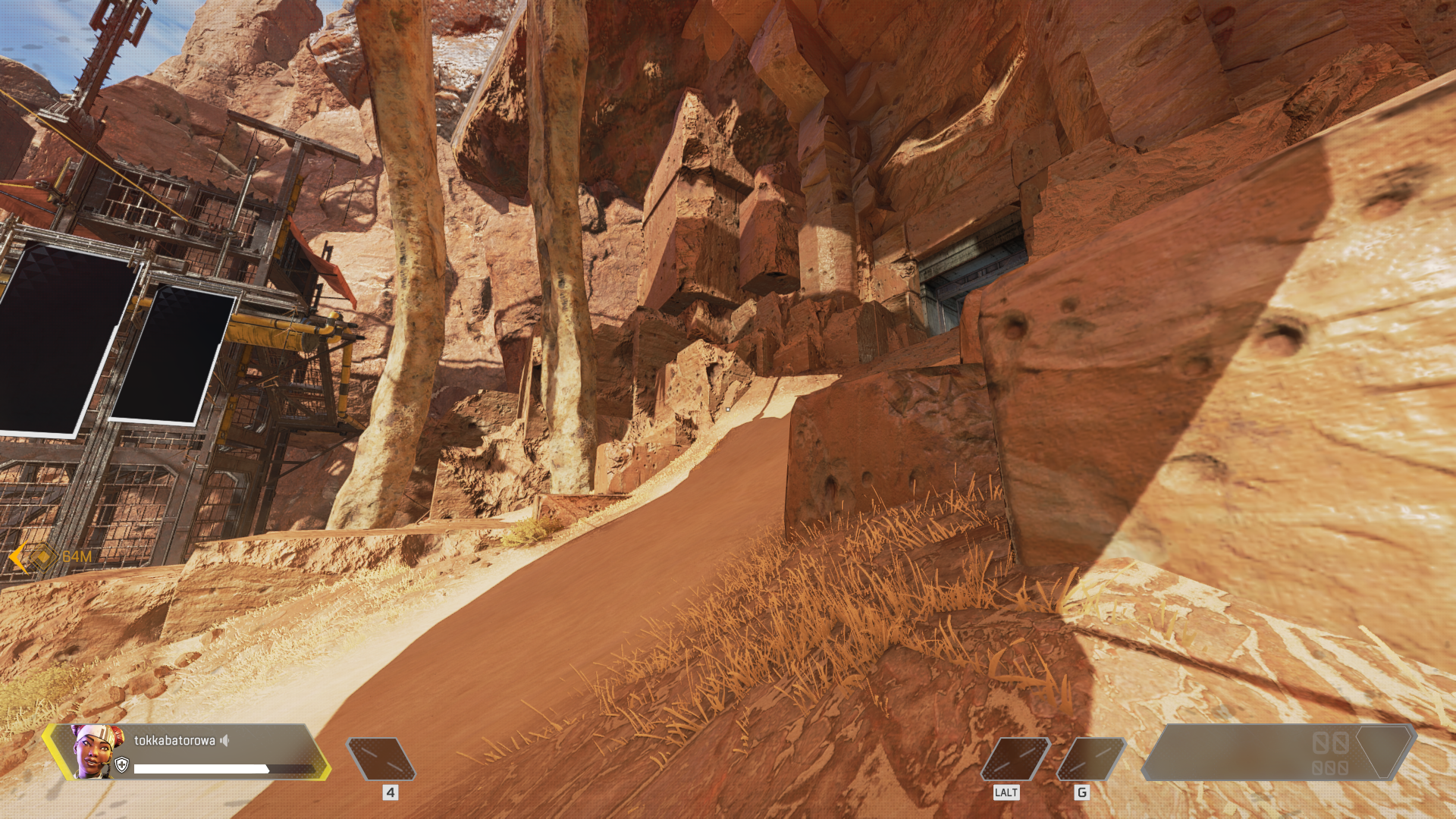
←低:高→
パフォーマンスへの影響:3~6%
・スポットシャドウディテール
主に街灯や電球などの光源から生じる影のクオリティに関する設定です。これもパフォーマンスへの影響が大きく、高設定にすると暗くなったり陰キャな敵が見つけにくくなるので低推奨です。


←低:極→
パフォーマンスへの影響:10~15%
・空間光
太陽からの光が空間でどのように拡散するかの設定です。有効にすると画面が明るくなって見やすくなる気がしますが、敵が見えにくくなるので「無効」がおすすめです。


←無効:有効→
パフォーマンスへの影響:5~10%
・ダイナミックスポットシャドウ
「周囲の光の動きの有無を管理する」設定項目らしいですが、無効にしても有効にしても大きな違いは見られませんでした。多分光源が動いている場合に有効な設定だと思います。PCへの負荷が大きいので「無効」がおすすめです。


←無効:有効→
パフォーマンスへの影響:10~15%
・モデルディテール
キャラクターのモデルやオブジェクトの描写に関する項目ですが、低でも高でもそんなに違いは無いので低でOKです。パフォーマンスへの影響は画面内のプレイヤー数に依存します。


←低:高→
パフォーマンスへの影響:3~6%
・エフェクトディテール
グレネードの爆発やアビリティのエフェクトに関する項目です。訓練場だとそこまでの違いはありませんが、最終リング付近など混戦になると色んなスキルやらグレでごちゃごちゃになるのでゲームに勝つことを重視するなら「低」一択です。
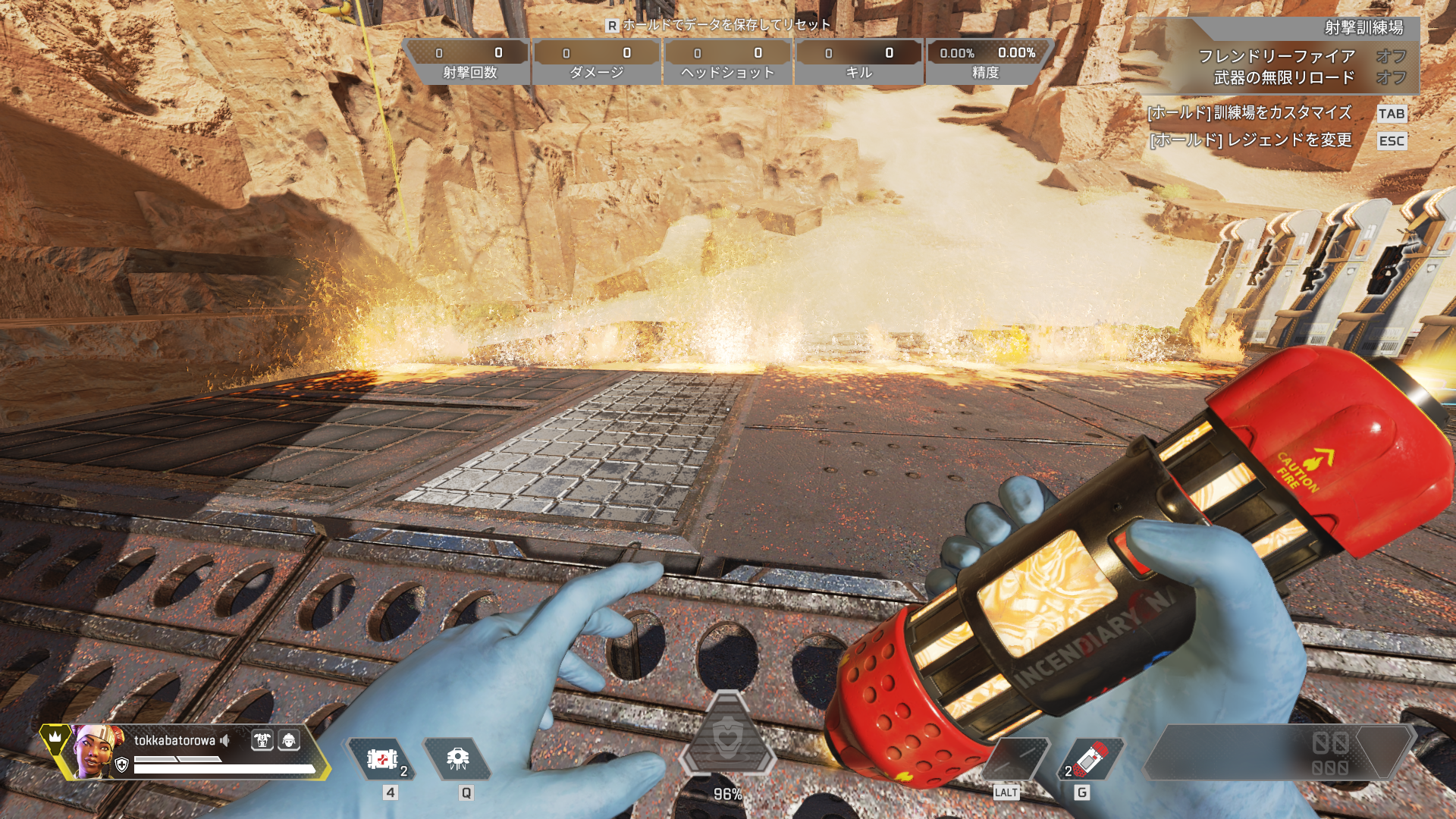
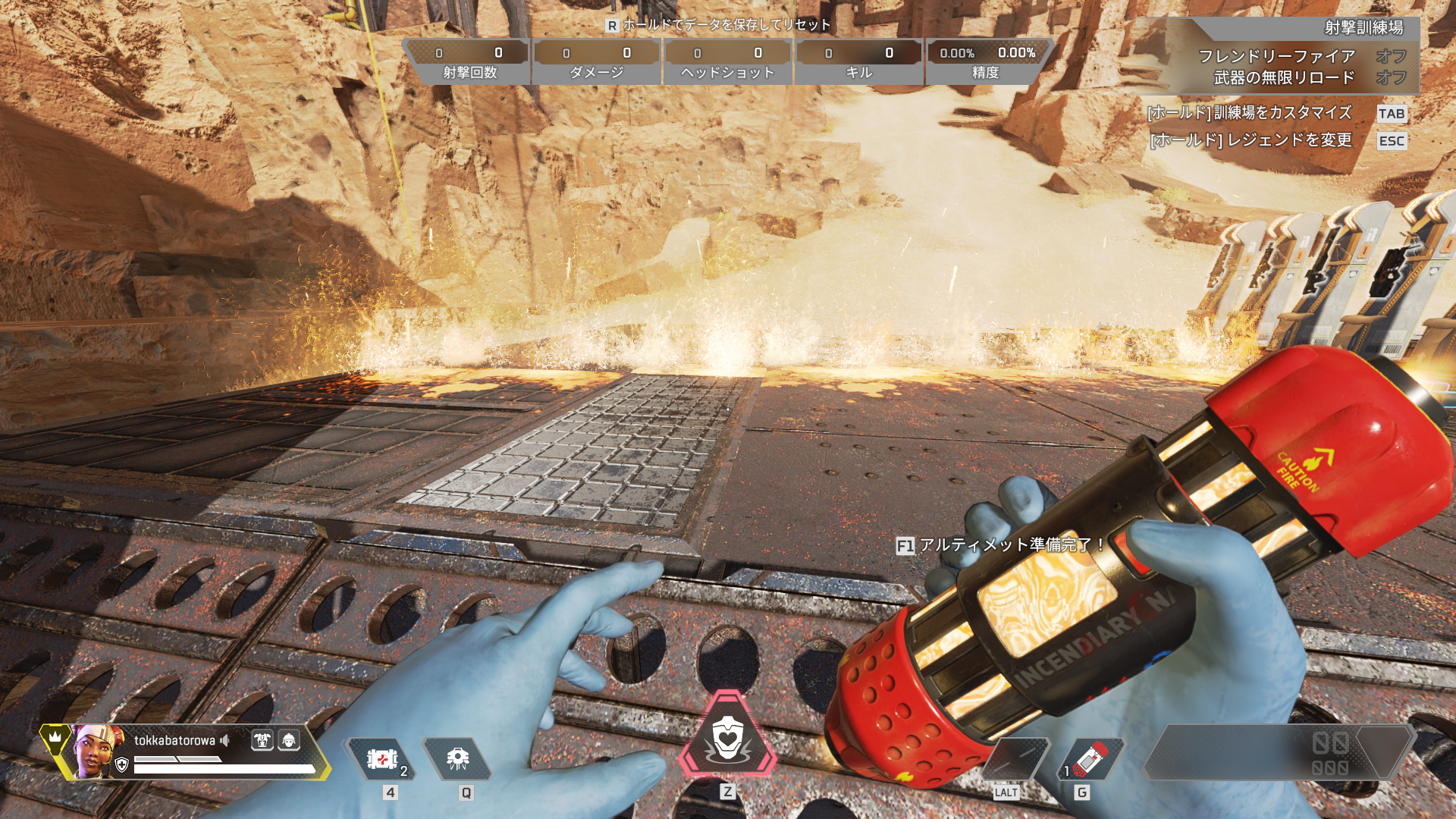
←低:高→
パフォーマンスへの影響:0~15%
・衝撃マーク
弾痕が残るか残らないかの設定。パフォーマンスへの影響は少ないですがCPUへの負荷がかかるのでちょっとでも軽くしたいなら「無効」にしておきましょう。野良の味方とお絵描きチャットがしたいならONにしておきましょう。


←無効:高→
パフォーマンスへの影響:0~5%
・ラグドール
確殺を入れた後のキャラがどれだけ正確にうごくのかについての設定です。影響があるのは倒された直後だけで、すぐにデスボックスになるので低でも高でもそこまで大きな違いはありません。
ApexLegends用にゲーミングPCを組む時のポイント
Apexがギリギリ動くレベルのスペックでも、ValorantやLoLなどApexより軽いゲームしかやらないなら十分満足出来るでしょう。
しかし、サイバーパンク2077やファイナルファンタジーなどグラフィックを重視するゲームも遊びたい!という人は今回紹介したスペックよりも高い物が必要になります。
もし予算の都合によってハイスペック機を組めないなら、今後Apexより重たいゲームをやりたいか?などの拡張性も意識しておくと失敗しません。
モニター
モニターの性能によって必要なコンピューターのスペックも変わってくるので、まずはどのようなモニターを使うかを決めましょう。
Apexのような激しい動きのゲームでは、モニターのリフレッシュレートが60Hzから144Hzになると、撃ち合いの強さが劇的に変わってきます。
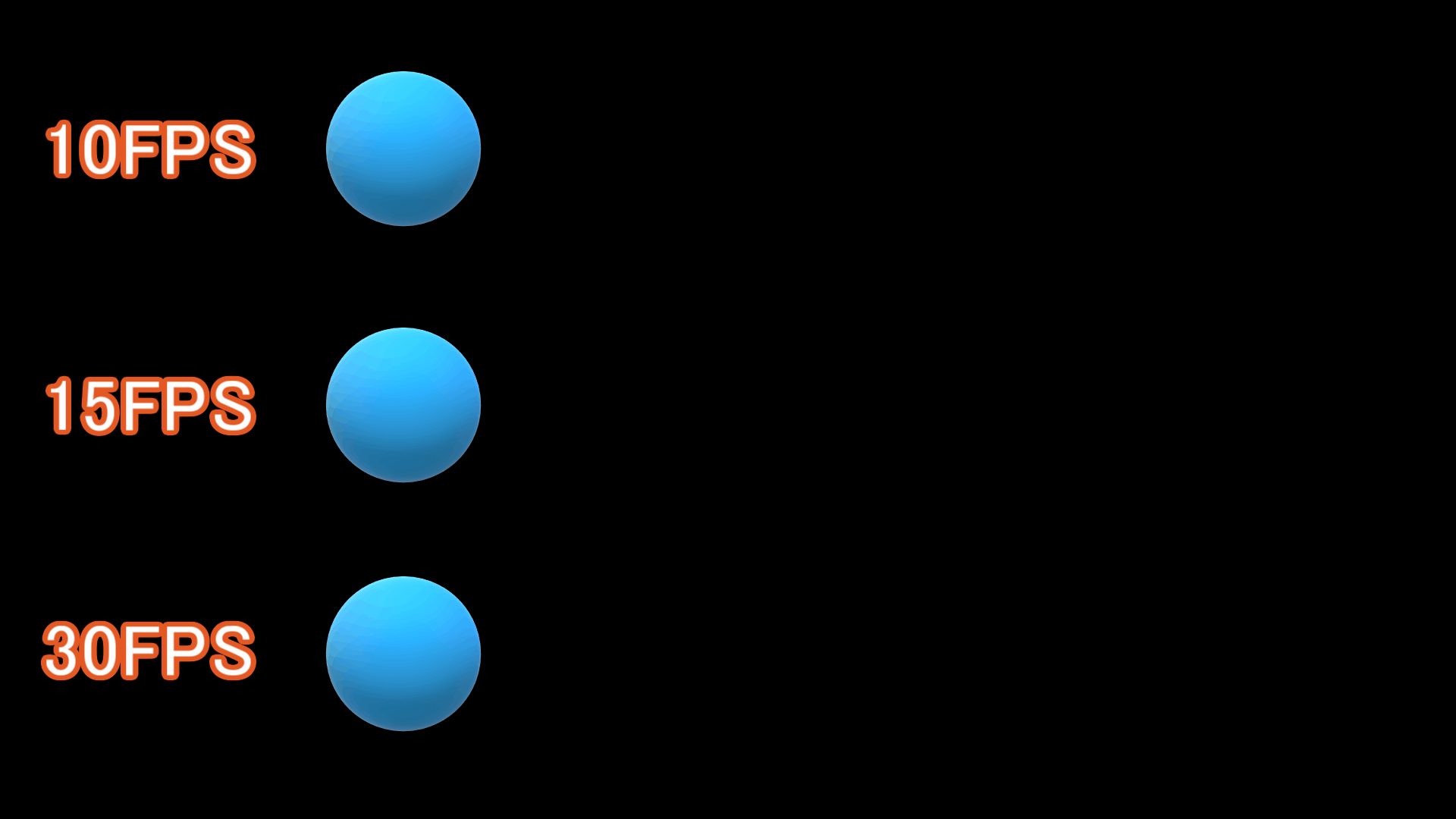
・撃ち合いが強くなる:通常の60Hzモニターに比べて画面の更新頻度が約2.4倍高いためより滑らかで自然な動きになり、画面酔いがしにくくなる・144Hzモニターのほとんどがゲーミング用なので入力遅延が少なく、敵への反応スピードが速くなる
・敵が見やすくなる:モーションブラーや画面のブレ・残像などが低減され、追いAIMがやりやすくなる
・コスパが良い:240Hz、360Hzに比べて値段も安く、PC本体のスペックもそこまで必要ないので比較的安く強くなれます
240Hzや360Hzモニターは更に性能が上がりますがその分高価なグラボやCPUが必要です。自分の予算と相談しましょう。
PC版Apexプレイヤーはダイヤモンド、プレマス帯とレートが上がるにつれて144Hzモニター以上の使用率も高くなり、60Hzモニターではハンデを背負って戦うことになるため、ランクマッチをガチで回したいなら144Hz以上が望ましいです。
グラボとCPU
使うモニターが決まったらそれに見合ったスペックのグラボとCPUを選びましょう。
基本的にゲームで一番重要なパーツはグラボなので、CPUはグラボの足を引っ張らない程度のギリギリを選ぶとコスパ良く自作ゲーミングPCが組めます。
60FPS:GeForce GTX 1650
144FPS:Radeon RX 6600 、GeForce GTX 1660 SUPER
240FPS:GeForce RTX3060Ti
低画質設定だとこの辺がコスパ良好です。

SSDか?HDDか?ストレージ容量
パソコンのストレージにはSSDとHDDがあります。ゲーム中のパフォーマンスには関係がないので、コスパを求めるならHDDがおすすめです。ただし、普段使いの利便性を求めるならSSDがおすすめ。
・起動が速くなる:読み書き速度が速く、ゲームの起動やPCの起動が早くなります。
・ゲームロード時間の短縮:ゲーム中のFPSはほとんど変化しませんが、ゲームの起動やロードにかかる時間がとても速くなります
・PCの起動が爆速:パソコンのスイッチをONにしてからWindowsが起動するまでのスピードが段違いです。
・静音性:HDDが物理的な磁気ディスクを回転するため、PCの起動中やファイルをいじったりするとカリカリノイズが発生しますがSSDはほぼ無音です
今回はコスパを重視するのでHDDをおすすめしましたが、最初は安いSSDを使ってOSやよく使うアプリ専用のCドライブとして使い、容量が足りなくなってきたら大容量のHDDを増設して、動画や大きなファイルを入れるDドライブとして使うこともできます。
いずれにしてもストレージの追加は後からでも可能なのでコストカット出来る部分ですね。
ゲーミングマウスとキーボード、パッド
せっかくゲーミングPCを手に入れたとしても、周辺機器が質の低いものであれば宝の持ち腐れになってしまいます。
絶対に揃えるべきデバイスは「ゲーミングキーボード」「ゲーミングマウス」「マウスパッド」なので、これらの分の予算も頭に入れておきましょう。
もしもApex以外のゲームをあまりやらない予定ならゲームパッドさえあれば十分ということですね。
まとめ
以上、Apexにおすすめの自作ゲーミングPCについてでした。
自作ゲーミングPCを組む際には、以下のポイントに注意しましょう。
- ゲームの軽量化のために画質設定を調整しましょう。解像度やシャドウ品質を下げることによってFPSを稼げます。
- 撃ち合いに勝つために高リフレッシュレートのモニターを選びましょう。1920×1080の解像度と144Hz以上のモニターがおすすめです。
- グラフィックスカードとCPUのバランスを考慮し、性能と予算を調整しましょう。どちらかがオーバースペックだとコスパが悪くもったいないPCになります。
- ゲーミングマウス、キーボード、パッドなど、ゲーミングデバイスの分の予算も頭に入れておきましょう。PC本体だけ良くてもデバイスが弱いと力を発揮出来ません。
これらのポイントを考慮しながら、自分の予算とニーズに合った最適な自作ゲーミングPCを構築しましょう!
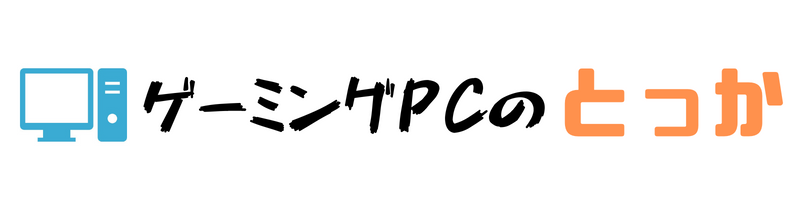
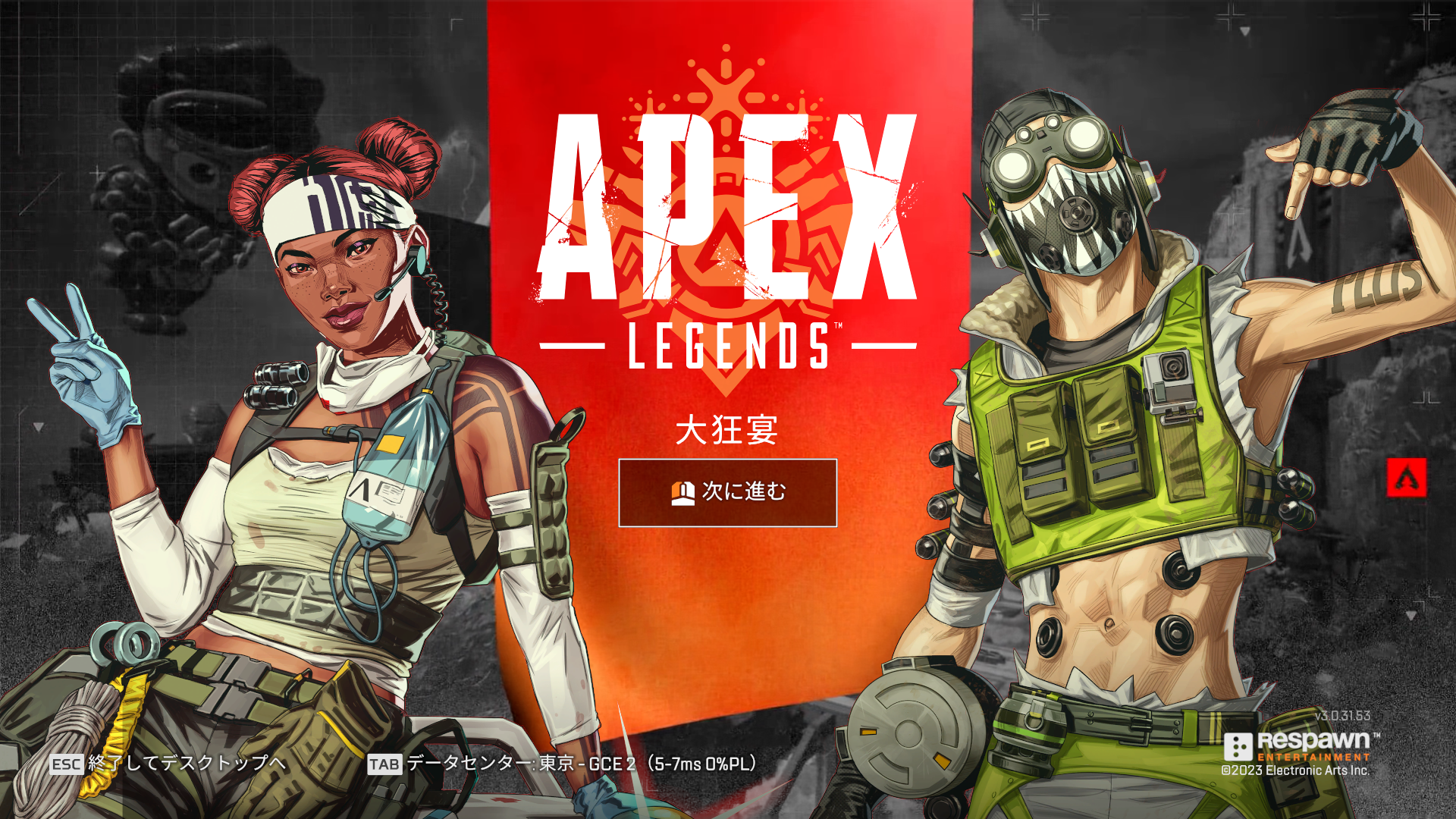

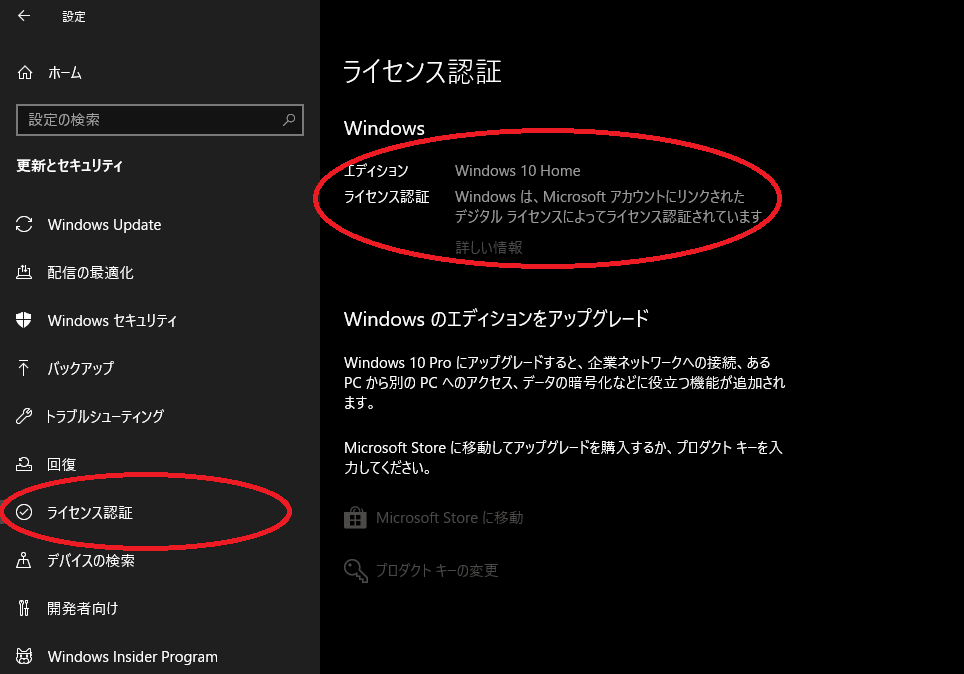






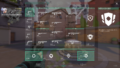
コメント